在本任务中,您将使用“宏录制”菜单功能执行基本的重新建模任务。
然后播放宏并熟悉用于存储宏脚本的两种文件夹类型。
- 在
 “旋转角度”框中输入 -5 -20 0。
“旋转角度”框中输入 -5 -20 0。 - 单击
 。
。 - 单击
 ),以打开“几何”选项卡。
),以打开“几何”选项卡。 - 单击
 ,然后从下拉菜单中选择
,然后从下拉菜单中选择  “平移”。 将在“工具”选项卡上打开“平移”窗格。
“平移”。 将在“工具”选项卡上打开“平移”窗格。 - 在“平移”窗格的“过滤器”下拉菜单中,选择“最近的节点”。
- 单击“平移”窗格上的“选择”文本框。
- 按住 Ctrl 键,选择下图中显示的节点:
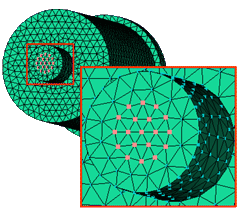
- 单击“平移”窗格上的“矢量 (x, y, z)”框。如果出现“测量”对话框,将其忽略。
- 在“矢量 (x, y, z)”框中键入 0 0 0.5 (mm)。
- 单击“应用”,然后单击“关闭”。
- 单击
 。
。
将会显示“保存宏”对话框。
- 在“文件名”框中输入 task_extend,然后单击“保存”。
这样就记录了这一系列操作。通过运行已保存的宏便可以随时重新进行这一系列操作。为了说明这一点,使用以下步骤将模型重置到原始状态,然后运行宏。
- 在“
 ”工具栏上单击 撤消(“撤消”)。
”工具栏上单击 撤消(“撤消”)。 - 单击“选择”下拉菜单中的
 “取消全选”。
“取消全选”。 - 单击“ViewCube”上的
 “主视图”。
“主视图”。
即已将模型返回到其原始状态。
- 单击
 。
。
将显示“打开宏”对话框。将对话框移动到一侧,以便能够看见模型。
- 选择刚刚创建的宏文件并单击“打开”。
宏将播放并展开节点。旋转模型以观察所作更改。
- 在“
 ”工具栏上单击 撤消(“撤消”),将模型返回到其原始状态。
”工具栏上单击 撤消(“撤消”),将模型返回到其原始状态。
停止宏录制并保存宏时,宏将保存在工程主目录下的 scripts 目录中。此设置可以在“选项”对话框()的“目录”选项卡上进行更改。
在下一任务中,您将通过命令行运行另一种脚本,并熟悉与脚本文件夹位于同一目录下的 命令 文件夹。这里保存了所有的命令行脚本。每个脚本都可以通过 命令行 功能来激活。
单击下方的 下一主题 链接即可跳转至教程的下一任务。
